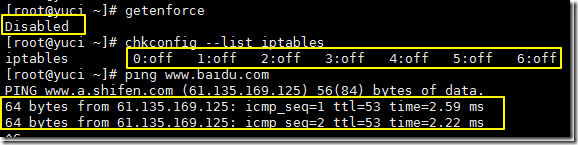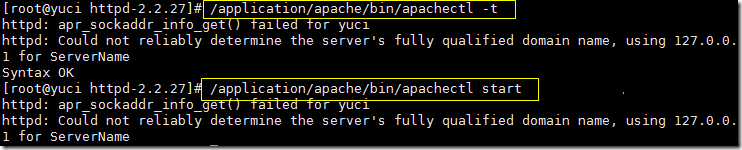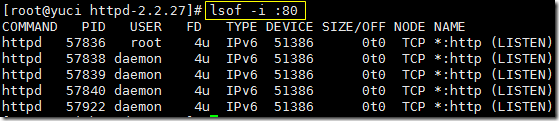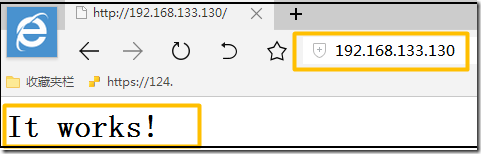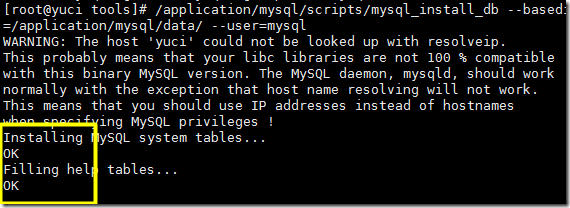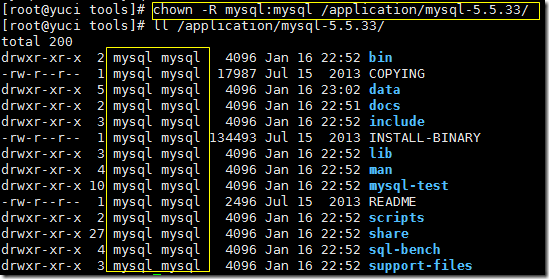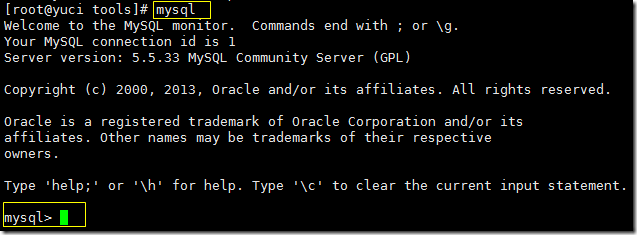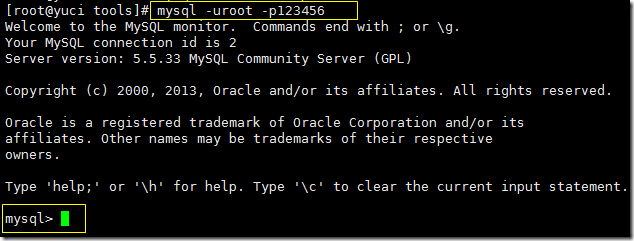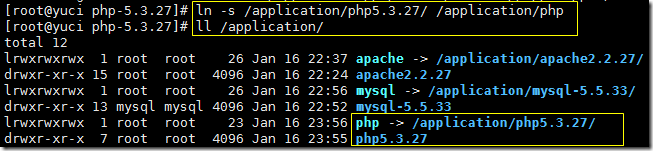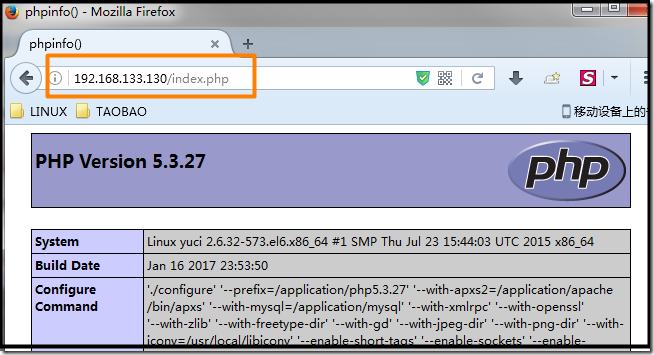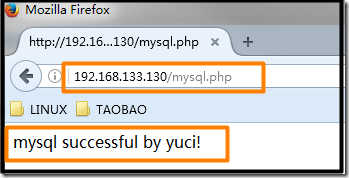搭建 LAMP 环境
Posted
tags:
篇首语:本文由小常识网(cha138.com)小编为大家整理,主要介绍了搭建 LAMP 环境相关的知识,希望对你有一定的参考价值。
搭建 LAMP 环境
一、环境介绍
二、必装依赖软件
三、编译安装 httpd-2.2.27
四、二进制安装 mysql-5.5.33
五、编译安装 php-5.3.27
六、检测 apache与mysql apache与php 是否相连
一、环境介绍
搭建这个环境,所有服务都安装在一台虚拟机中,在此介绍一下我的虚拟机
CentOS-6.7-x86_64 保证虚拟机可以正常上网
IP:192.168.100.138
hostname:yuci
关闭 iptables selinux
二、安装依赖包
yum -y install zlib zlib-devel
三、编译安装 httpd-2.2.27
在安装 httpd 之前应该先建立一个专门用于存放安装包的目录,方便管理
mkdir -p /home/yuci/tools
编译安装 httpd
cd /home/yuci/tools/
tar zxf httpd-2.2.27.tar.gz
**********编译参数*************
./configure \
--prefix=/application/apache2.2.27 \
--enable-deflate \
--enable-expires \
--enable-headers \
--enable-modules=most \
--enable-so \
--with-mpm=worker \
--enable-rewrite
*********************************
make && make install
创建一个软连接,取出版本号
ln -s /application/apache2.2.27/ /application/apache
检查 apache 配置文件的语法是否正确并启动
/application/apache/bin/apachectl -t
/application/apache/bin/apachectl start
检查 80 端口是否开启
lsof -i :80
查看 apache 的服务进程
ps -ef | grep httpd
通过浏览器访问服务器的 ip 地址
测试 apache 安装是否正确
四、二进制安装 mysql-5.5.33
将二进制 mysql 拖拽到 /home/yuci/tools 目录中并解压
tar zxf mysql-5.5.33-linux2.6-x86_64.tar.gz
移动解压后的 mysql 到 /application 的安装目录,并保留版本号
mv mysql-5.5.33-linux2.6-x86_64 /application/mysql-5.5.33
在创建一个软连接,并取消版本号
ln -s /application/mysql-5.5.33/ /application/mysql
创建 mysql 用户并检查
useradd -s /sbin/nologin/ -M mysql
初始化 mysql ,看到两个 OK 说明到目前为止 mysql 的安装配置一切正常
/application/mysql/scripts/mysql_install_db --basedir=/application/mysql --datadir=/application/mysql/data/ --user=mysql
授权 mysql 用户并检查
chown -R mysql:mysql /application/mysql-5.5.33/
拷贝 mysql 的配置文件,my.cnf
cp /application/mysql/support-files/my-small.cnf /etc/my.cnf
mysql_safe 是 mysql 的启动脚本,默认的 mysql 安装位置是 /usr/local/mysql
但是我们的安装路径是 /application/mysql ,所以要通过 sed 更改一下
sed -i ‘s#/usr/local/mysql#/application/mysql#g‘ /application/mysql/bin/mysqld_safe
尝试启动 mysql 并放入后台执行
/application/mysql/bin/mysqld_safe &
检查 mysql 的 3306 端口,确认 mysql 是否启动
lsof -i :3306
通过检查端口可以看出 mysql 已经启动,但是还需要配置环境变量,才能登陆 mysql
在 /etc/profile 文件的最后一行添加即可。保存文件后别忘刷新。
vim /etc/profile
PATH="/application/mysql/bin:$PATH"
source /etc/profile
尝试登陆 mysql
现在 mysql 已经可以正常登陆了,但还需要一些其他配置。
拷贝 mysql 的启动脚本,修改安装路径,添加执行权限,方便 mysql 的重启
cp /application/mysql/support-files/mysql.server /etc/init.d/mysqld
sed -i ‘s#/usr/local/mysql#/application/mysql#g‘ /etc/init.d/mysqld
chmod +x /etc/init.d/mysqld
通过 killall 命令将 msyql 进程杀死,多执行几遍,直到出现 no process killed
killall mysqld
再次确认 mysql 服务已经完全停止
lsof -i :3306
通过刚才拷贝的脚本启动 mysql,并检查端口
/etc/init.d/mysqld start
lsof -i :3306
给 mysql 添加开机自启动并检查
chkconfig mysqld on
chkconfig --list mysqld
给 mysql 管理员设置一个密码
mysqladmin -uroot password "123456"
成功登陆 mysql,安装完成
mysql -uroot -p123456
五、编译安装 php-5.3.27
通过 yum 安装所需要的依赖软件
yum -y install zlib libxml libjpeg freetype libpng gd curl libiconv zlib-devel libxml2-devel libjpeg-devel freetype-devel libpng-devel gd-devel curl-devel openssl-devel libxslt-devel
安装 libiconv 软件
tar zxf libiconv-1.14.tar.gz
cd libiconv-1.14
./configure --prefix=/usr/local/libiconv
make && make install
安装 php 软件
tar zxf php-5.3.27.tar.gz
cd php-5.3.27
****************编译参数********************
./configure \
--prefix=/application/php5.3.27 \
--with-apxs2=/application/apache/bin/apxs \
--with-mysql=/application/mysql \
--with-xmlrpc \
--with-openssl \
--with-zlib \
--with-freetype-dir \
--with-gd \
--with-jpeg-dir \
--with-png-dir \
--with-iconv=/usr/local/libiconv \
--enable-short-tags \
--enable-sockets \
--enable-zend-multibyte \
--enable-soap \
--enable-mbstring \
--enable-static \
--enable-gd-native-ttf \
--with-curl \
--with-xsl \
--enable-ftp \
--with-libxml-dir
*******************************************
make && make install
创建软连接取出版本号并检查
ln -s /application/php5.3.27/ /application/php
ll /application/
查看配置文件
[[email protected] php-5.3.27]# ls php.ini-*
php.ini-development(开发环境)
php.ini-production (生产环境)
拷贝配置文件
cd /home/yuci/tools/php-5.3.27
cp php.ini-production /application/php/lib/php.ini
编辑并备份配置文件
cd /application/apache/conf/
cp httpd.conf httpd.conf.ori
vim httpd.conf (311gg)
AddType application/x-httpd-php .php .phtml
AddType application/x-httpd-php-source .phps
编辑 httpd.conf 文件
cd /application/apache/conf/
vim httpd.conf (166gg)
在 apache 的首页文件目录中创建测试文件,检测 apache与php 的连接是否正常
cd /application/apache/htdocs/
vim index.php
[[email protected] htdocs]# cat index.php
<?php
phpinfo()
?>
在 apache 的首页文件目录中创建测试文件,检测 mysql与php 的连接是否正常
cd /application/apache/htdocs/
vim mysql.php
[[email protected] htdocs]# cat mysql.php
<?php
$link_id=mysql_connect(‘localhost‘,‘root‘,‘123456‘) or mysql_error();
if ($link_id) {
echo "mysql successful by yuci!";
}else{
echo mysql_error();
}
?>
检查 apache 语法并且平滑加载
/application/apache/bin/apachectl -t
/application/apache/bin/apachectl graceful
六、检测 apache与mysql apache与php 是否相连
浏览器中分别测试,连接成功
LAMP环境搭建完成
本文出自 “LULU” 博客,请务必保留此出处http://aby028.blog.51cto.com/5371905/1927101
以上是关于搭建 LAMP 环境的主要内容,如果未能解决你的问题,请参考以下文章